ICC 프로파일을 사용하여 인쇄하기
ICC 프로파일을 지정하면 사용할 용지에 따라 인쇄하거나 Adobe RGB 또는 sRGB에서 현상/수정한 이미지의 색 공간을 활용하여 인쇄할 수 있습니다.
-
Print Studio Pro를 시작한 다음 인쇄하려는 이미지가 화면 왼쪽 아래에 있는 축소판 그림 영역에 표시되었는지 확인합니다.
 참고
참고- Print Studio Pro를 시작하는 방법은 "Print Studio Pro 시작하기"를 참조하십시오.
-
컬러 관리(Color Management)의 컬러 모드(Color Mode)에서 ICC 프로파일 사용(Use ICC Profile)을 선택합니다.
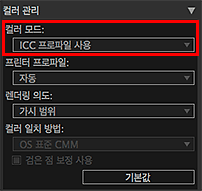
-
프린터 프로파일(Printer Profile)에서 자동(Auto)을 선택합니다.
 참고
참고- 자동(Auto)을 선택하면 선택한 프린터, 용지 및 인쇄 품질에 적합한 프로파일이 자동으로 선택됩니다.
- 사용할 ICC 프로파일을 수동으로 선택할 수도 있습니다.
-
렌더링 의도(Rendering Intent)에서 가시 범위(Perceptual) 또는 상대 색도계(Relative Colorimetric)를 선택합니다.
 참고
참고- 가시 범위(Perceptual): 인쇄 결과가 프린터의 영향을 받습니다. 자세한 내용은 "각 모델에서 지원하는 컬러 관리 기능"을 참조하십시오.
- 상대 색도계(Relative Colorimetric): 프린터의 색 영역 내에 있는 이미지 컬러를 가장 가까운 수준으로 재현하는 방법으로 이미지를 프린터의 색 공간으로 변환합니다. 원본 이미지에 가까운 컬러로 인쇄하려면 이를 선택합니다.
-
인쇄(Print)를 클릭합니다.
메시지가 나타납니다.
-
확인(OK)을 클릭합니다.
프린트 대화 상자가 나타납니다.
-
프린트(Print)를 클릭합니다.
 참고
참고
-
이미지의 컬러 균형, 명도와 대비도도 변경할 수 있습니다.
- 설정 영역(컬러 관리(Color Management))에 대한 자세한 내용은 "설정 영역(컬러 관리)"를 참조하십시오.

